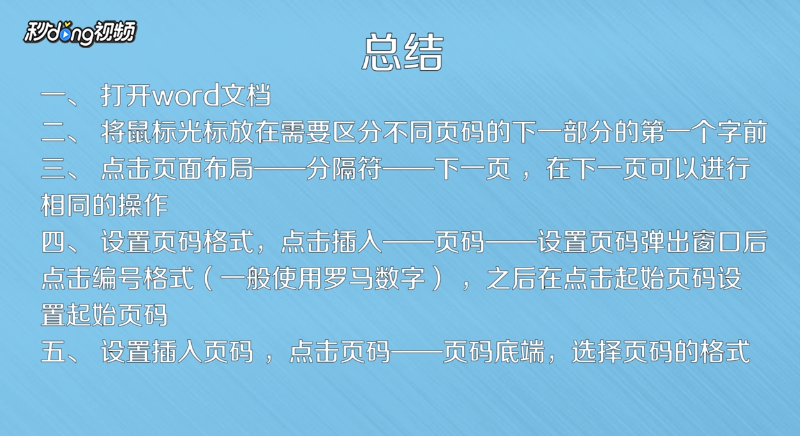1、打开Word文档。

2、把鼠标光标放在需要区分不同页码的下一部分的第一个字之前。
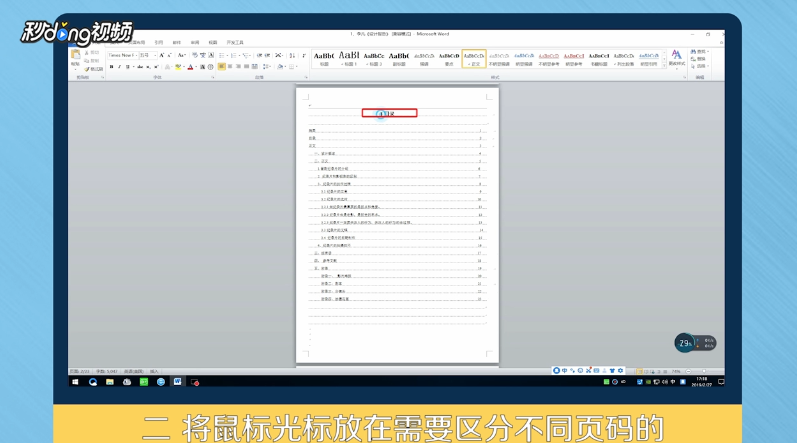
3、依次点击“页面布局-分隔符-下一页”。
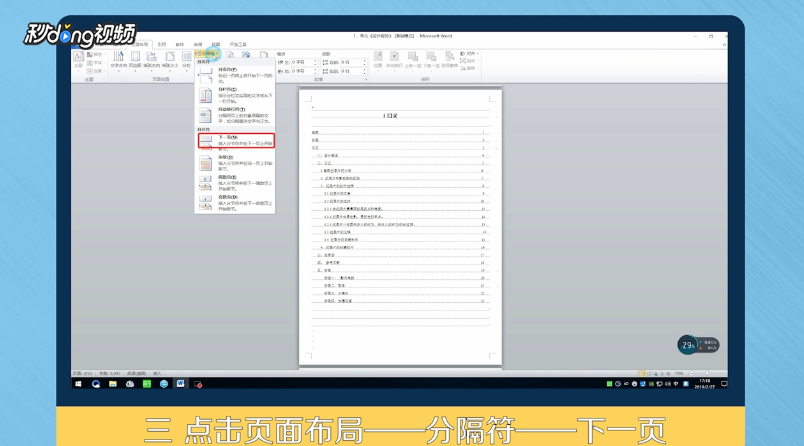
4、设置页码的格式,依次点击“插入颍骈城茇-页码-设置页码”,弹出窗口后,点击“编号格式”(一般使用罗马数字),之后点击“起始页码”,设置起始页码。

5、设置插入页码,点击“页码-页码底端”,选择页码的格式。
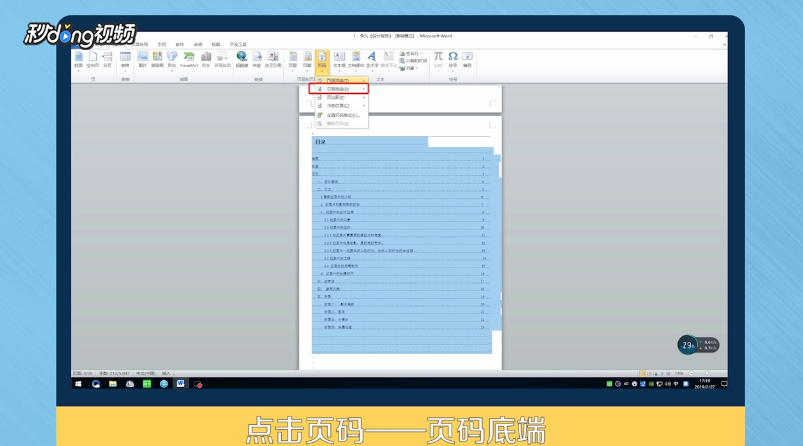
6、总结如下。
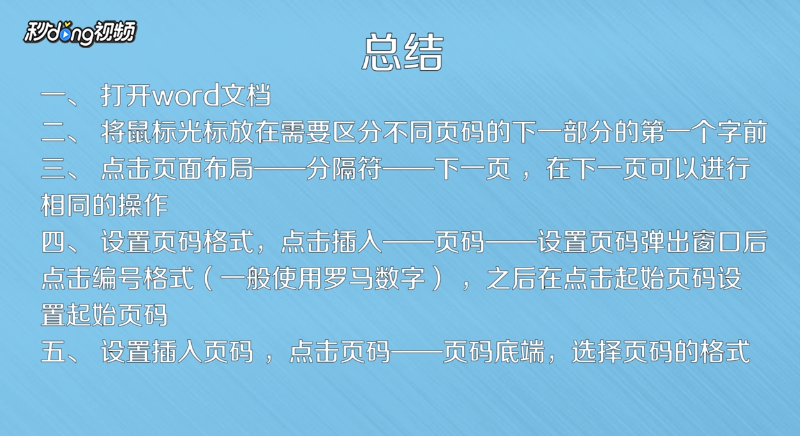
时间:2024-10-11 19:39:40
1、打开Word文档。

2、把鼠标光标放在需要区分不同页码的下一部分的第一个字之前。
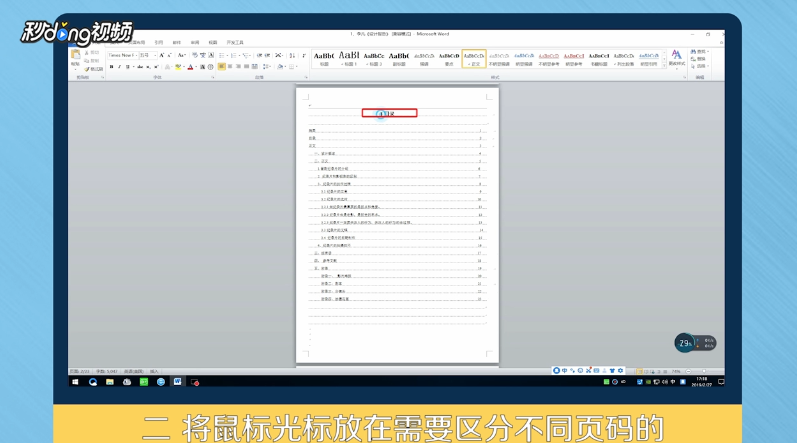
3、依次点击“页面布局-分隔符-下一页”。
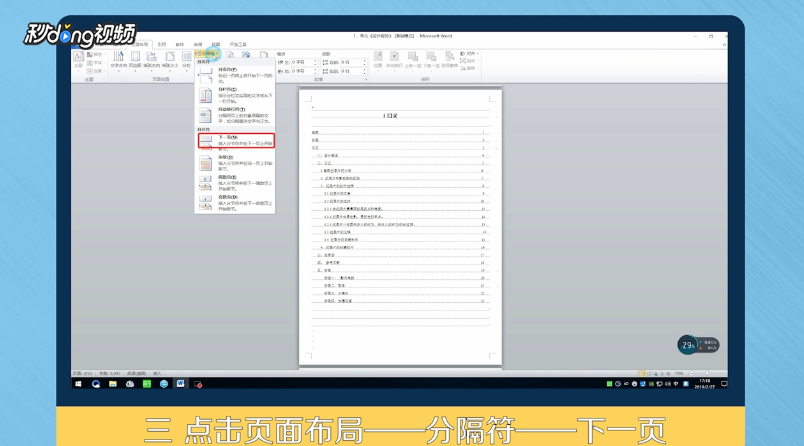
4、设置页码的格式,依次点击“插入颍骈城茇-页码-设置页码”,弹出窗口后,点击“编号格式”(一般使用罗马数字),之后点击“起始页码”,设置起始页码。

5、设置插入页码,点击“页码-页码底端”,选择页码的格式。
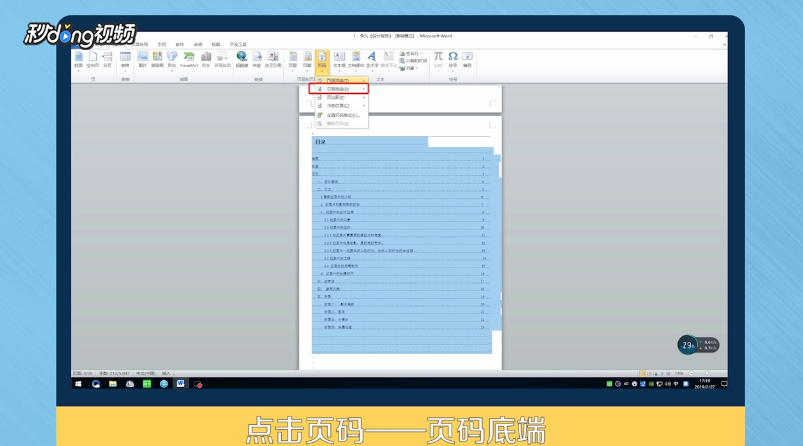
6、总结如下。